Ribbon 页面以标签页呈现。 在结构上和视觉上,它们被分隔为 groups(组),在组中显示了不同的命令、静态项、编辑器和 galleries。 下面的插图展示了一个 RibbonControl,它包含两个页面 (Home 和 Gallery Page)。 Home 页面是活动的,它由两个组构成 (File 和 Edit):
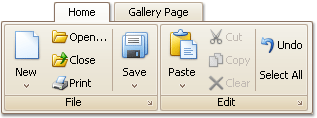
 常规页面和上下文页面(Regular and Contextual Pages)
常规页面和上下文页面(Regular and Contextual Pages)
除了常规标签页面之外,RibbonControl 还允许实现上下文页面。 常规标签页面被作为 Ribbon 应用程序的主要部件,用于显示上下文无关的命令。 与常规标签页面不同,上下文标签页面应该提供特定的上下文命令,因此仅需要在特定情形中显示它们 (例如,当选中某个特定对象时)。 下面的插图展示了一个 RibbonControl,它显示了两个常规标签页面 (Home 和 Gallery Page) 和两个上下文标签页面 (Format 和 Clipboard):
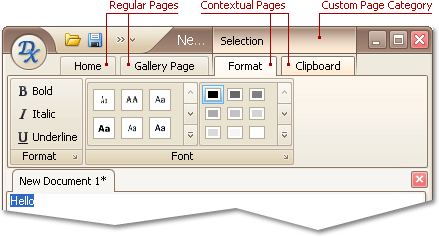
在 RibbonControl 中的每个 Ribbon 页面都分属于默认的或自定义的 page category(页面类别),并且这会影响如何在屏幕上绘制页面。 所有常规页面都属于默认的页面类别。 它们被显示在 RibbonControl 控件的左侧。 上下文页面属于特定的自定义页面类别。 它们跟随在常规页面之后,并且它们的类别标题始终在上方可视 (在上图中,Format 和 Clipboard 页面都被组合在 Selection 类别中)。
要使用 RibbonControl 实现一个上下文标签页面,首先要创建一个自定义页面类别。 然后需要创建呈现上下文页面的页面,并把它(们)添加到自定义页面类别中。
请参阅 上下文标签页面和页面的类别 来学习更多内容。
 访问页面
访问页面
Ribbon 页面通过 RibbonPage 类对象呈现。 RibbonPage 对象是组件。 因此如果在设计时刻创建了页面,则在代码中可以通过其名称来引用它们。
与其他 RibbonControl 的元素类似,可以在设计时刻单击该页面的标题来轻松访问 Ribbon 页面的设置。

要获取一个 Ribbon 页面组,可使用 RibbonPage.Groups 集合。 使用该属性,可以添加、删除和获得个别组。 请参阅 Ribbon 页面组 主题来学习更多关于组的内容。
所有常规的 Ribbon 页面都被存储在 RibbonControl.Pages 集合中。 所有这些页面都通过 RibbonPage.Category 属性来与默认的页面类别相关联。 要添加一个常规页面,则把 RibbonPage 对象添加到 RibbonControl.Pages 集合中。
自定义页面类别都被存储在 RibbonControl.PageCategories 集合中。 最初,这个集合是空的。 当实现 上下文页面 时,需要人工把类别添加到此集合中。 此集合中的元素是 RibbonPageCategory 对象。 一旦获得某个页面类别,就可以通过 RibbonPageCategory.Pages 属性来访问所有与该类别相关联的页面。
对任意页面,都可以读取 RibbonPage.Category 属性来识别该页面的类别。
 页面导航和控制页面的可视性
页面导航和控制页面的可视性
通过 RibbonControl.SelectedPage 属性指定当前的活动页面。 把一个页面指派到该属性,则激活此页面。
也可以通过其 RibbonPage.Visible 属性来隐藏某个特定的页面。 如果某个页面属于自定义类别,则可以通过把 RibbonPageCategory.Visible 属性设置为 false 来隐藏此类别中的所有页面。







